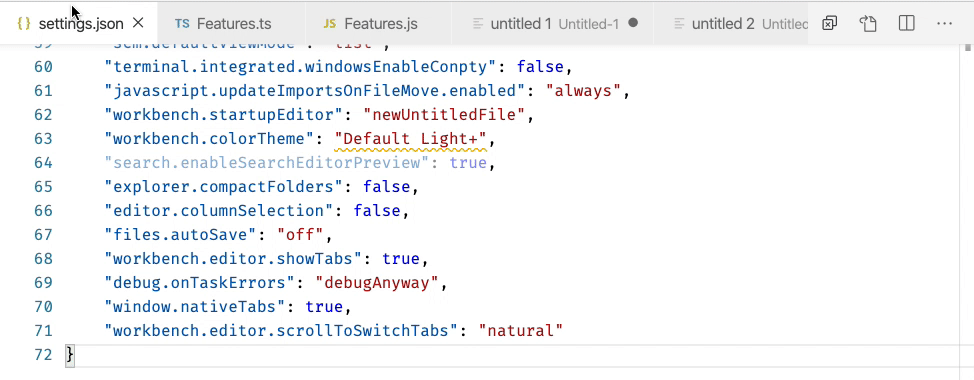Fungsi saat ini memberi saya opsi dropdown tab mana yang harus dipilih sangat menjengkelkan. Apakah ada kemungkinan untuk menghapusnya sehingga tab akan berfungsi seperti pada beberapa browser web modern.
Apakah ada fungsi tab perubahan cepat dalam Visual Studio Code?
Jawaban:
Secara default, Ctrl+ Tabdalam Visual Studio Code menggilir melalui tab dalam urutan yang paling baru digunakan. Ini membingungkan karena tergantung pada keadaan tersembunyi.
Peramban web menggilir tab dalam urutan yang terlihat. Ini jauh lebih intuitif.
Untuk mencapai ini dalam Visual Studio Code, Anda harus mengedit keybindings.json. Gunakan Command Palette dengan CTRL+SHIFT+P, masukkan "Preferences: Open Keyboard Shortcuts (JSON)", dan tekan Enter.
Kemudian tambahkan ke akhir file:
[
// ...
{
"key": "ctrl+tab",
"command": "workbench.action.nextEditor"
},
{
"key": "ctrl+shift+tab",
"command": "workbench.action.previousEditor"
}
]Atau, untuk hanya menggilir tab pada jendela saat ini / tampilan split, Anda dapat menggunakan:
[
{
"key": "ctrl+tab",
"command": "workbench.action.nextEditorInGroup"
},
{
"key": "ctrl+shift+tab",
"command": "workbench.action.previousEditorInGroup"
}
]Atau, Anda dapat menggunakan Ctrl+ PageDown(Windows) atau Cmd+ Option+ Right(Mac).
ctrl+tab) atau ke kiri ( ctrl+shift+tab). Untuk tab navigasi berdasarkan riwayat menggunakan ini: { "key": "ctrl+tab", "command": "workbench.action.openPreviousRecentlyUsedEditor" }, { "key": "ctrl+shift+tab", "command": "workbench.action.openNextRecentlyUsedEditor" }.
@Combii Saya menemukan cara untuk bertukar
CMD + 1 , CMD + 2 , CMD + 3 dengan CTRL + 1 , CTRL + 2 , CTRL + 3 , ...
Di macOS, buka:
Kode> Preferensi> Pintasan Keyboard
Pada halaman itu, klik tombol di kanan atas halaman ...
dan tambahkan konfigurasi di bawah, lalu simpan.
[
{
"key": "cmd+0",
"command": "workbench.action.openLastEditorInGroup"
},
{
"key": "cmd+1",
"command": "workbench.action.openEditorAtIndex1"
},
{
"key": "cmd+2",
"command": "workbench.action.openEditorAtIndex2"
},
{
"key": "cmd+3",
"command": "workbench.action.openEditorAtIndex3"
},
{
"key": "cmd+4",
"command": "workbench.action.openEditorAtIndex4"
},
{
"key": "cmd+5",
"command": "workbench.action.openEditorAtIndex5"
},
{
"key": "cmd+6",
"command": "workbench.action.openEditorAtIndex6"
},
{
"key": "cmd+7",
"command": "workbench.action.openEditorAtIndex7"
},
{
"key": "cmd+8",
"command": "workbench.action.openEditorAtIndex8"
},
{
"key": "cmd+9",
"command": "workbench.action.openEditorAtIndex9"
},
{
"key": "ctrl+1",
"command": "workbench.action.focusFirstEditorGroup"
},
{
"key": "ctrl+2",
"command": "workbench.action.focusSecondEditorGroup"
},
{
"key": "ctrl+3",
"command": "workbench.action.focusThirdEditorGroup"
}
]Anda sekarang dapat menggunakan CMD + [1-9] untuk beralih di antara tab dan CTRL + [1-3] untuk memfokuskan grup editor! Semoga jawaban ini bermanfaat.
workbench.action.openEditorAtIndex1) dan mengubahnya. Tidak perlu ke keybindings.json.
Preferences > Keyboard Shortcutsdan kemudian klik pada ikon di sebelah kanan bilah judul editor. Ini akan terbuka keybindings.json.
Windows
Saat menggunakan Visual Studio Code pada Windows, Anda dapat menggunakan CTRL + PAGE_UPuntuk beralih ke tab sebelumnya, dan CTRL + PAGE_DNuntuk beralih ke tab berikutnya.
Anda juga memiliki kemampuan untuk beralih ke tab berdasarkan indeks (bukan nol relatif) mereka. Anda dapat melakukannya, dengan menekan dan menahan ALT, diikuti oleh angka (1 hingga 9).
macOS
Untuk menavigasi antar tab dengan cepat, tekan dan tahan CMDtombol, diikuti dengan nomor (1 hingga 9) dari tab yang ingin Anda alihkan.
Anda juga memiliki kemampuan untuk beralih di antara tab sebelumnya / berikutnya melalui CMD + ALT + LEFT/RIGHTpintasan keyboard.
Harap perhatikan bahwa untuk beralih ke tab yang ada di grup editor yang berbeda, Anda harus terlebih dahulu beralih ke grup editor yang diinginkan.
Kiat Pro : Jika Anda merasa tidak nyaman dengan ikatan kunci apa pun, Anda dapat mengubahnya ke apa pun yang Anda rasa lebih nyaman!
CTRL + PAGE_UPatau CTRL + PAGE_DN, tergantung pada cara mana Anda ingin siklus. CTRL + ALT + LEFTdan CTRL + ALT + RIGHTyang tidak cara pintas keyboard saya terdaftar untuk Windows.
Jika Anda menggunakan VSCodeVimekstensi, Anda dapat menggunakan pintasan tombol Vim :
Tab selanjutnya: gt
Tab sebelumnya: gT
Tab bernomor: nnngt
macOS - revisi 2017
PADA 2017, pintasan keyboard VS CODE telah berubah menjadi CTRL+ 1, CTRL+ 2, CTRL+ 3dll. Untuk beralih antar tab.
CMD+1, CMD+2, and CMD+3 beralih di antara dan buat tab groups
CMD+1, CMD+2, and CMD+3bukan CTRL+1, CTRL+2, CTRL+3?
CMD + ALT + LEFT/RIGHTuntuk hanya siklus semua tab di semua grup.
Windows
sebelumnya
Ctrl+ Shift+Tab
Lanjut
Ctrl + Tab
OS Mac
sebelumnya
Shift+ Cmd+[
Lanjut
Shift + Cmd +]
Approch yang lebih baik adalah gunakan alt + kanan dan alt + kiri tombol untuk navigasi seperti JetBrains IDE Webstorm tidak
Ini konfigurasi saya. itu juga termasuk membuat file dan folder baru
{
"key": "ctrl+n",
"command": "explorer.newFile"
},
{
"key": "ctrl+shift+n",
"command": "explorer.newFolder"
},
{
"key": "alt+left",
"command": "workbench.action.previousEditor"
},
{
"key": "alt+right",
"command": "workbench.action.nextEditor"
}Visual Studio Code v1.35.0 mari kita atur ( Ctrl+ Tab) / ( Shift+ Ctrl+Tab urutan kunci ) untuk berganti secara berurutan antara editor dengan mengikat urutan kunci tersebut ke perintah "Lihat: Buka Editor Selanjutnya" dan "Lihat: Buka Editor Sebelumnya", masing-masing .
Di MacOS:
- Arahkan ke: Kode> Preferensi> Pintasan Keyboard
- Cari atau navigasikan ke dua opsi berikut:
- Lihat: Buka Editor Selanjutnya
- Lihat: Buka Editor Sebelumnya
- Ubah kedua ikatan kunci menjadi urutan kunci yang diinginkan.
- Lihat: Buka Editor Selanjutnya -> ( Ctrl+ Tab)
- Lihat: Buka Editor Sebelumnya -> ( Shift+ Ctrl+ Tab)
- Anda kemungkinan akan mengalami ikatan yang saling bertentangan. Jika demikian, perhatikan perintah tersebut dan tetapkan kembali atau hapus ikatan yang ada.
Jika Anda mengacaukan, Anda selalu dapat kembali ke keadaan default untuk pengikatan yang diberikan dengan mengklik kanan pada pengikat tombol apa saja dan memilih "Reset Pengikat Tombol".
Linux key-map agar sesuai dengan browser:
[
{
"key": "ctrl+0",
"command": "workbench.action.lastEditorInGroup"
},
{
"key": "ctrl+1",
"command": "workbench.action.openEditorAtIndex1"
},
{
"key": "ctrl+2",
"command": "workbench.action.openEditorAtIndex2"
},
{
"key": "ctrl+3",
"command": "workbench.action.openEditorAtIndex3"
},
{
"key": "ctrl+4",
"command": "workbench.action.openEditorAtIndex4"
},
{
"key": "ctrl+5",
"command": "workbench.action.openEditorAtIndex5"
},
{
"key": "ctrl+6",
"command": "workbench.action.openEditorAtIndex6"
},
{
"key": "ctrl+7",
"command": "workbench.action.openEditorAtIndex7"
},
{
"key": "ctrl+8",
"command": "workbench.action.openEditorAtIndex8"
},
{
"key": "ctrl+9",
"command": "workbench.action.openEditorAtIndex9"
},
{
"key": "alt+1",
"command": "workbench.action.focusFirstEditorGroup"
},
{
"key": "alt+2",
"command": "workbench.action.focusSecondEditorGroup"
},
{
"key": "alt+3",
"command": "workbench.action.focusThirdEditorGroup"
}
]Cara lain untuk mengubah tab dengan cepat adalah di VSCode 1.45 (April 2020)
Ganti tab menggunakan roda mouse
Saat Anda menggunakan roda mouse untuk menggulir tab editor, saat ini Anda tidak dapat beralih ke tab, hanya mengungkapkan tab yang tidak terlihat.
Sekarang dengan pengaturan baru
workbench.editor.scrollToSwitchTabsperilaku ini dapat diubah jika Anda mengubahnyatrue.Catatan: Anda juga dapat menekan dan menahan Shifttombol sambil menggulir untuk mendapatkan perilaku yang berlawanan (yaitu Anda dapat beralih ke tab bahkan dengan pengaturan ini dimatikan).
Saat menggunakan Visual Studio Code di Linux / Windows, Anda dapat menggunakan CTRL + PAGE_UP untuk beralih ke tab sebelumnya, dan CTRL + PAGE_DN untuk beralih ke tab berikutnya. Anda juga memiliki kemampuan untuk beralih ke tab berdasarkan indeks (bukan nol relatif) mereka. Anda dapat melakukannya, dengan menekan dan menahan ALT, diikuti oleh angka (1 hingga 9).
Untuk lebih jelasnya: cek di sini
Gunakan Sublime Text Keymaps. Jauh lebih intuitif.
⌘k⌘m
Impor keymaps Teks Luhur:
Name: Sublime Text Keymap and Settings Importer
Id: ms-vscode.sublime-keybindings
Description: Import Sublime Text settings and keybindings into VS Code.
Version: 4.0.3
Publisher: Microsoft
VS Marketplace Link: https://marketplace.visualstudio.com/items?itemName=ms-vscode.sublime-keybindings@SC_Chupacabra memiliki jawaban yang benar untuk memodifikasi perilaku.
Saya biasanya lebih suka CTRL+ PAGE UP / DOWNuntuk navigasi saya, daripada menggunakan kunci TAB.
{
"key": "ctrl+pageUp",
"command": "workbench.action.nextEditor"
},
{
"key": "ctrl+pageDown",
"command": "workbench.action.previousEditor"
}Saya tidak dapat menemukan pos untuk Komunitas VS, jadi saya akan memposting solusi saya di sini.
Pertama, Anda harus pergi ke Tools -> Options -> Environment -> Keyboard, lalu cari perintahnya
Window.NextTab. Di dekat bagian bawah seharusnya tertulis "Gunakan pintasan baru di:". Setel ke Global (harus default), lalu pilih kotak teks di sebelah kanan dan tekan Ctrl+ Tab. Hapus semua pintasan saat ini untuk perintah yang dipilih, dan tekan Pilih. Untuk Ctrl+ Shift+ Tab, perintahnya seharusnya Window.PreviousTab.
Semoga ini bisa membantu :) Jika ada posting terpisah untuk Komunitas VS, saya dengan senang hati akan memindahkan posting ini.